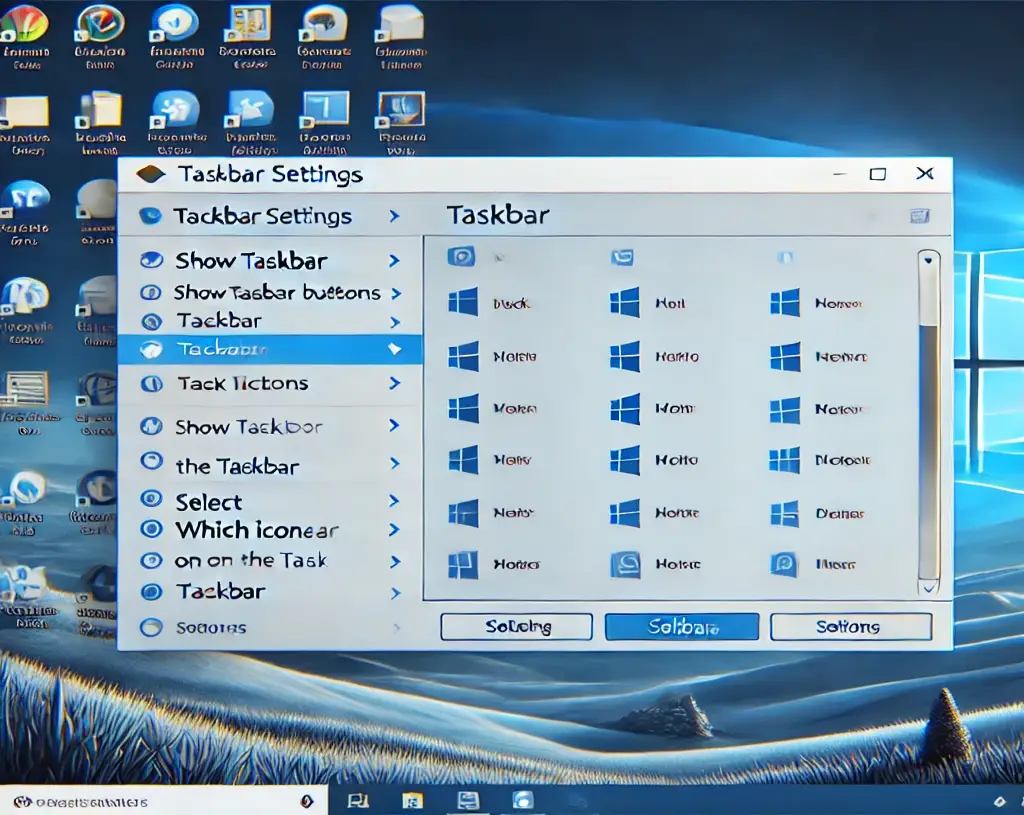컴퓨터를 사용하다 보면 윈도우 작업표시줄 아이콘이 갑자기 사라지는 문제를 경험할 수 있어요. 이런 상황은 업무나 일상적인 컴퓨터 사용에 큰 불편을 줄 수 있죠. 2025년 현재, 이 문제는 여전히 많은 사용자들을 괴롭히고 있습니다. 오늘은 이 문제의 원인과 해결 방법에 대해 자세히 알아보도록 하겠습니다.
윈도우 작업표시줄 아이콘 사라짐 현상의 주요 원인
작업표시줄 아이콘이 사라지는 현상은 여러 가지 이유로 발생할 수 있어요. 주요 원인들을 살펴볼까요?
- Windows 탐색기(Explorer) 오류: 윈도우의 핵심 구성 요소인 탐색기에 문제가 생겼을 때 발생합니다.
- 시스템 파일 손상: 윈도우 시스템 파일이 손상되면 작업표시줄에 영향을 줄 수 있어요.
- 아이콘 캐시 문제: 아이콘 캐시 파일이 손상되거나 오류가 생기면 아이콘이 제대로 표시되지 않을 수 있습니다.
- Windows 업데이트 오류: 때로는 윈도우 업데이트 후 예기치 않은 버그로 인해 이런 현상이 발생하기도 해요.
이제 이 문제를 해결할 수 있는 방법들을 하나씩 알아볼까요?
Windows 탐색기 재시작하기
가장 간단하고 효과적인 방법은 Windows 탐색기를 재시작하는 거예요. 이 방법으로 대부분의 작업표시줄 아이콘 사라짐 문제를 해결할 수 있습니다.
- 키보드에서 Ctrl + Shift + Esc를 눌러 작업 관리자를 엽니다.
- ‘프로세스’ 탭에서 ‘Windows 탐색기’를 찾아요.
- ‘Windows 탐색기’를 선택하고 ‘다시 시작’을 클릭합니다.
이 방법으로 문제가 해결되지 않았다면, 다음 방법을 시도해 보세요.
아이콘 캐시 초기화하기
아이콘 캐시를 초기화하면 손상된 아이콘 정보를 새로 고칠 수 있어요.
- Windows 키 + R을 눌러 실행 창을 엽니다.
- ‘cmd’를 입력하고 Ctrl + Shift + Enter를 눌러 관리자 권한으로 명령 프롬프트를 실행해요.
- 순서대로 다음 명령을 입력 후 컴퓨터를 재시작 합니다.
taskkill /f /im explorer.exe
cd /d %userprofile%\AppData\Local
del IconCache.db /a
start explorer.exe이 방법은 아이콘 캐시를 새로 만들어 문제를 해결할 수 있어요.
시스템 파일 검사 실행하기
시스템 파일에 문제가 있을 수 있으니, 검사를 실행해 보세요.
- Windows 키 + X를 누르고 ‘Windows PowerShell(관리자)’ 또는 ‘명령 프롬프트(관리자)’를 선택합니다.
- 다음 명령어를 입력하고 Enter를 눌러요:
sfc /scannow - 검사가 완료될 때까지 기다립니다.
- 검사 후 컴퓨터를 재시작합니다.
이 방법으로 손상된 시스템 파일을 복구할 수 있어요.
Windows 업데이트 확인 및 설치
최신 Windows 업데이트를 설치하면 이런 문제가 해결될 수 있어요.
- Windows 키 + I를 눌러 설정을 엽니다.
- ‘업데이트 및 보안’을 선택해요.
- ‘Windows 업데이트’에서 새 업데이트가 있는지 확인하고 설치합니다.
- 업데이트 설치 후 컴퓨터를 재시작합니다.
이 방법들을 통해 대부분의 작업표시줄 아이콘 사라짐 문제를 해결할 수 있어요. 하지만 문제가 지속된다면 전문가의 도움을 받는 것도 좋은 방법입니다.다음은 각 해결 방법의 장단점을 비교한 표입니다.
| 해결 방법 | 장점 | 단점 | 난이도 |
|---|---|---|---|
| Windows 탐색기 재시작 | 빠르고 간단함 | 일시적인 해결책일 수 있음 | 쉬움 |
| 아이콘 캐시 초기화 | 아이콘 관련 문제 해결에 효과적 | 명령어 사용이 필요함 | 중간 |
| 시스템 파일 검사 | 근본적인 시스템 문제 해결 가능 | 시간이 오래 걸릴 수 있음 | 중간 |
| Windows 업데이트 | 전반적인 시스템 개선 | 업데이트에 시간이 많이 소요됨 | 쉬움 |
윈도우 작업표시줄 아이콘 사라짐 예방법
문제 해결도 중요하지만, 예방이 더 중요하죠. 작업표시줄 아이콘이 사라지는 문제를 예방하기 위한 몇 가지 팁을 소개해 드릴게요.
- 정기적인 시스템 점검: 한 달에 한 번 정도 시스템 파일 검사를 실행해 보세요.
- Windows 업데이트 유지: 항상 최신 업데이트를 설치해 두는 것이 좋아요.
- 불필요한 프로그램 제거: 사용하지 않는 프로그램은 제거하여 시스템 부하를 줄이세요.
- 안티바이러스 프로그램 사용: 악성 프로그램으로부터 시스템을 보호하세요.
- 디스크 정리 실행: 정기적으로 디스크 정리를 실행하여 불필요한 파일을 제거해요.
이러한 예방법을 통해 작업표시줄 아이콘 사라짐 문제뿐만 아니라 다양한 시스템 문제를 예방할 수 있어요.
자주 묻는 질문 (FAQ)
작업표시줄 아이콘이 사라졌을 때 바로 할 수 있는 가장 간단한 방법은 무엇인가요?
가장 간단한 방법은 Windows 탐색기를 재시작하는 것입니다. Ctrl + Shift + Esc를 눌러 작업 관리자를 열고, ‘Windows 탐색기’를 찾아 재시작하세요.
아이콘 캐시를 초기화하면 개인 설정이 삭제되나요?
아니요, 아이콘 캐시 초기화는 아이콘 관련 정보만 새로 고치는 것이므로 개인 설정이나 파일에는 영향을 주지 않아요.
Windows 업데이트 후 작업표시줄 아이콘이 사라졌다면 어떻게 해야 하나요?
먼저 컴퓨터를 재시작해 보세요. 그래도 문제가 지속된다면 이전 업데이트로 롤백하거나, 위에서 설명한 방법들을 순서대로 시도해 보는 것이 좋습니다.
시스템 파일 검사(sfc /scannow)는 안전한가요?
네, 안전합니다. 이 명령어는 Windows에서 제공하는 공식 도구로, 손상된 시스템 파일을 감지하고 복구합니다. 단, 관리자 권한으로 실행해야 해요.
모든 방법을 시도해도 문제가 해결되지 않으면 어떻게 해야 하나요?
모든 방법을 시도해도 문제가 지속된다면, Windows를 재설치하는 것을 고려해 볼 수 있어요. 하지만 이는 마지막 수단으로 생각하시고, 가능하다면 전문가의 도움을 받아보는 것이 좋습니다.
결론
윈도우 작업표시줄 아이콘 사라짐 오류는 다양한 원인으로 발생할 수 있지만, 대부분의 경우 위에서 소개한 방법들로 해결할 수 있습니다. Windows 탐색기 재시작부터 시스템 파일 검사, 아이콘 캐시 초기화, Windows 업데이트까지, 단계별로 시도해 보세요. 문제 해결이 어렵다면 전문가의 도움을 받는 것도 좋은 방법입니다.
정기적인 시스템 관리와 업데이트로 이러한 문제를 예방할 수 있다는 점도 기억하세요. 여러분의 컴퓨터 사용이 항상 원활하기를 바랍니다!